Google Maps è un’app di navigazione che funziona praticamente su qualsiasi dispositivo. Google Maps è uno strumento eccellente per determinare la tua posizione, sia che tu sia a casa alla ricerca di un nuovo ristorante da provare o che tu stia cercando di individuarne uno.
Tuttavia, diverse caratteristiche davvero vantaggiose lo rendono molto più utile. L’opzione di posizionamento, ad esempio, ti consente di etichettare semplicemente le posizioni sulla mappa.
Possiamo aggiungere una posizione ai segnalibri aggiungendo un segnaposto a Google Maps in modo da poterla scoprire rapidamente e facilmente in futuro. Questo può essere fatto su un computer o un telefono cellulare e ti guideremo attraverso ogni passaggio su come impostare un segnaposto o un contrassegno su Google Maps.
Come inserire un segnaposto in Google Maps sul tuo computer o telefono
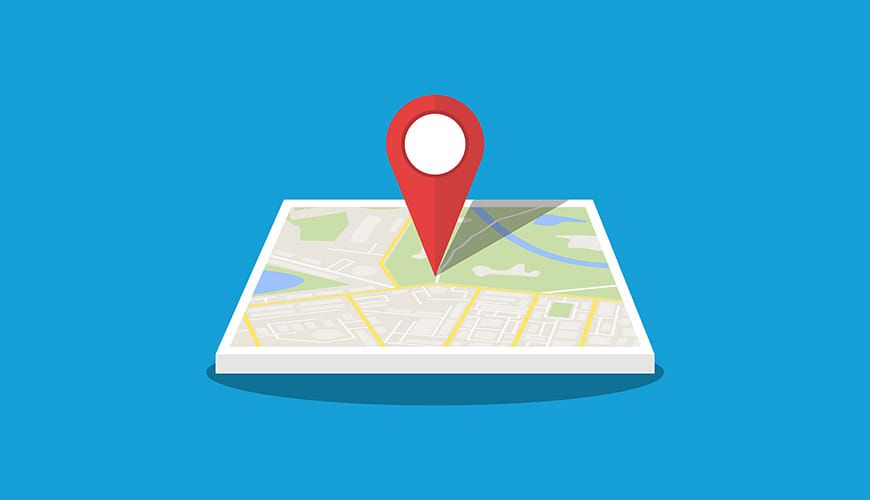
Il PIN è una funzionalità inclusa nell’applicazione Google Maps, una delle tante disponibili nello strumento del team di Google. Quando ne inserisci uno, la posizione viene annotata sulla mappa e potresti vedere la puntina da disegno digitale, nota anche come PIN.
Sul tuo PC o Mac Windows 10, ci sono due modi per aggiungere un segnaposto a un luogo in Google Maps. Puoi utilizzare la barra di ricerca per impostare automaticamente un indicatore oppure puoi posizionare manualmente un indicatore in qualsiasi punto della mappa.
La cosa buona è che puoi piantare tutti i pini che vuoi, quindi se vuoi contrassegnare il maggior numero possibile di siti preferiti, è eccellente se vai spesso in giro per la città. È utilizzato da conducenti, viaggiatori e chiunque sia a conoscenza di questa importante funzione nell’app di Google.
Se desideri inserire un PIN in un punto specifico, procedi come segue:
Il primo passo è aprire Google Maps. Facciamo clic su una posizione sulla mappa e quando lo facciamo, apparirà un piccolo pannello in basso. In questo pannello vedremo che ci dice in quale città ci troviamo e appena sotto ci sono le coordinate. Quindi dovremo fare clic sulle coordinate e quindi apparirà un pannello sulla sinistra.
In questo pannello dovremo fare clic su “Salva” e potremo scegliere in quale categoria vogliamo salvare la posizione “Preferiti”, “Luoghi dove andare”, ecc. Possiamo sceglierne uno qualsiasi e in questo modo quella posizione verrà salvata con un segnaposto sulla mappa.
Come mettere un marker su Maps da Android, iPhone e iPad
È piuttosto semplice, mettere un marker su Google Maps da un dispositivo mobile.
Quando si inserisce un PIN su Google Maps, la prima cosa è trovare la posizione che vogliamo , a volte è abbastanza facile trovarla, espandere l’area per andare al numero esatto. Il satellite ci aiuterà molto in questo tipo di situazione se vogliamo che sia esattamente dove arrivi sempre senza usare l’app.
La cosa buona è che ha tutti i pin che vuoi, nel caso la tua idea sia quella di segnare quanti più siti preferiti, è perfetto se ti muovi molto per la città. Viene utilizzato da addetti alle consegne, viaggiatori e da persone che hanno imparato a conoscere questa importante funzionalità valida per l’applicazione Google.
Se desideri inserire un PIN in una posizione specifica , procedi nel seguente modo:
- Il primo passo è aprire l’applicazione Google Maps , se non ce l’hai la puoi scaricare da questo link
- Cerca un indirizzo nel motore di ricerca dello spazio vuoto e premi individua per andare al punto specifico che vogliamo salvare con quella nota puntina da disegno
- Tieni premuto lo schermo del telefono e attendi di rilasciare il citato «PIN» , che è un segno
- Se clicchi sul PIN troverai la posizione esatta, oltre a tutte le coordinate da vedere e se vuoi condividerla con qualsiasi utente
- Un modo rapido per rimuovere un PIN errato da Google Maps è fare nuovamente clic su di esso e premere la “X” per rimuoverlo
Marco Stella, è un Blogger Freelance, autore su Maidirelink.it, amante del web e di tutto ciò che lo circonda. Nella vita, è un fotografo ed in rete scrive soprattutto guide e tutorial sul mondo Pc windows, Smartphone, Giochi e curiosità dal web.
